I sidste uge annoncerede cloud-storage-service, SugarSync, planer om at stoppe med at tilbyde gratis konti og lukke alle eksisterende. Det var nok et chok for alle, der har haft selskabets 5GB gratis fildeling, synkronisering og backup.
Desværre skal du enten fra 8 februar 2014 til pony op for en betalt konto eller tage dine filer andre steder. Heldigvis, hvis du beslutter dig for at forfølge sidstnævnte mulighed, bør det ikke være for svært at foretage flytningen. Her er alt hvad du behøver at vide.
Tag opgørelse
Det første skridt er at tage et kig på alt, der er gemt på din SugarSync-konto. I teorien skal det også være online på din pc (på grund af den hele "synkronisering" ting), men du vil gerne tjekke SugarSyncs Magic Briefcase og Web Archive mapper for at sikre, at der ikke er filer, du uploadede (og derefter slettet) fra din harddisk.

I sidste ende vil du have en oversigt over de filer og mapper, du har synkroniseret, så du kan synkronisere de samme til den nye tjeneste. For at se en komplet liste, skal du åbne SugarSync-skrivebordsklienten eller mappen SugarSync Drive. Og hvis du synkroniserer med andre pc'er og / eller enheder, kan du have yderligere filer der, der ikke synkroniseres med din primære maskine. Lav en liste med alt, hvad du finder.
Download noget, du ikke har gemt lokalt
Hvis du finder filer i mappen Magic magasin og / eller webarkiv, der ikke har lokale kopier, skal du downloade dem, før din gratis SugarSync-konto bliver lukket. Før du gør det, skal du dog kontrollere ting du ikke længere har brug for eller vil have; dette kan være den ideelle tid til at udrydde gamle og unødvendige filer.

Den nemmeste hentning er at åbne mappen SugarSync Drive på din computer, navigere til Webarkiv, vælg alle dine filer, og træk og slip dem til en lokal mappe. Men du kan også bruge webklienten: Åbn webarkiv, klik på knappen Vælg alle, og klik derefter på Download. Husk, at SugarSync vil levere en enkelt fil, der hedder Files.zip, som du skal udpakke et eller andet sted, før du genoptager den nye cloud service.
Vælg en ny sky
Der er et antal tjenester - Box, Dropbox, MediaFire osv. - der kan tage SugarSyncs sted, især hvis alt du vil, er et par gigabyte gratis online lagring. Men overraskende få efterligner en af SugarSyncs bedste funktioner: Automatisk synkronisering af alle de mapper, du vælger, ikke blot en enkelt udpeget mappe.
Med det for øje anbefaler jeg at erstatte SugarSync med Bitcasa, som ikke kun matcher den misundelsesværdige funktion (herefter kendt som "spejling"), men matcher også SugarSyncs 5 GB gratis lagerplads. Derudover kan du tjene meget mere bare ved at installere desktop- og mobilapps og henvise venner til tjenesten: Hver person, der tilmelder sig en konto, giver dig en ekstra 1 GB ledig plads (maks. 20 GB).
Du kan selvfølgelig vælge en anden tjeneste, hvis du foretrækker det; De vigtigste trin i denne proces forbliver de samme.
Konfigurer din synkronisering
Når du er færdig med en ny cloud-storage-tjeneste, skal du bare gøre hvad du gjorde, da du startede med SugarSync: Installer desktop software, log ind på din konto og vælg derefter de mapper, du vil synkronisere.

Med Bitcasa kan du angive en mappe til synkronisering (undskyld afspejling) ved at åbne Windows Stifinder, navigere til den ønskede mappe, højreklikke på den og derefter vælge Bitcasa> Spejl denne mappe til Bitcasa. Vask, skylle og gentag for alle dine andre mapper.
Sluk for SugarSync
Når du har bekræftet, at alle dine filer er blevet uploadet / synkroniseret til Bitcasa, kan du deaktivere og derefter afinstallere SugarSync-klienten. Bemærk, at jeg i mit system kunne holde begge køre samtidigt, selv synkronisere de samme mapper til de to tjenester. Men jeg anbefaler ikke at gøre det i lang tid, som om du foretager ændringer andre steder i en fil eller filer, kan du løbe ind i synkroniseringskonflikter og muligvis endog filkorruption.
Nu, at alt der er ude af vejen, slår kommentarerne og stemmer for den service, du synes er den bedste erstatning for SugarSync.


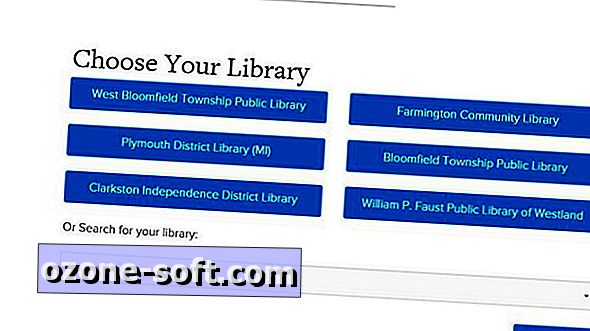










Efterlad Din Kommentar